vivo死机开不了机
vo手机出现死机开不了机的情况,可能由多种原因引起,以下是一些常见的原因分析及对应的解决方法:

常见原因
| 原因类别 | 具体原因 | 可能表现 |
|---|---|---|
| 软件问题 | 系统崩溃、应用冲突、病毒感染、更新异常等 | 屏幕无反应、反复重启、卡在开机界面等 |
| 硬件问题 | 电池老化、主板故障、内存损坏、充电接口接触不良等 | 无法充电、开机后立即关机、发热严重等 |
| 电量问题 | 电量耗尽、充电器或数据线故障 | 连接充电器无反应、充电指示灯不亮等 |
解决方法
基础排查与操作
-
强制重启
- 适用场景:大多数软件故障导致的死机或无法开机。
- 操作步骤:
- 方法1:长按电源键10-12秒,直到屏幕熄灭并重新启动。
- 方法2:部分机型需同时按住电源键+音量减键10秒以上(如X20系列)。
- 方法3:NEX 3等机型可长按顶部圆键10秒强制重启。
- 注意:不同机型操作可能略有差异,建议参考官方说明。
-
充电尝试
- 适用场景:电量耗尽或电池老化导致的无法开机。
- 操作步骤:
- 使用原装充电器和数据线,连接手机并充电至少30分钟。
- 若手机长时间未充电(如超过一周),需耐心等待电量激活后再尝试开机。
进阶恢复操作
-
进入Recovery模式清除数据
- 适用场景:系统文件损坏、病毒攻击或设置错误导致的无法开机。
- 操作步骤:
- 关机状态下,同时长按电源键+音量加键3-4秒,进入Recovery模式。
- 使用音量键选择“Wipe Data/Factory Reset”(清除数据/恢复出厂设置),按电源键确认。
- 等待清除完成后,选择“Reboot System Now”重启手机。
- 注意:此操作会清空所有数据,需提前备份重要资料。
-
系统更新或修复
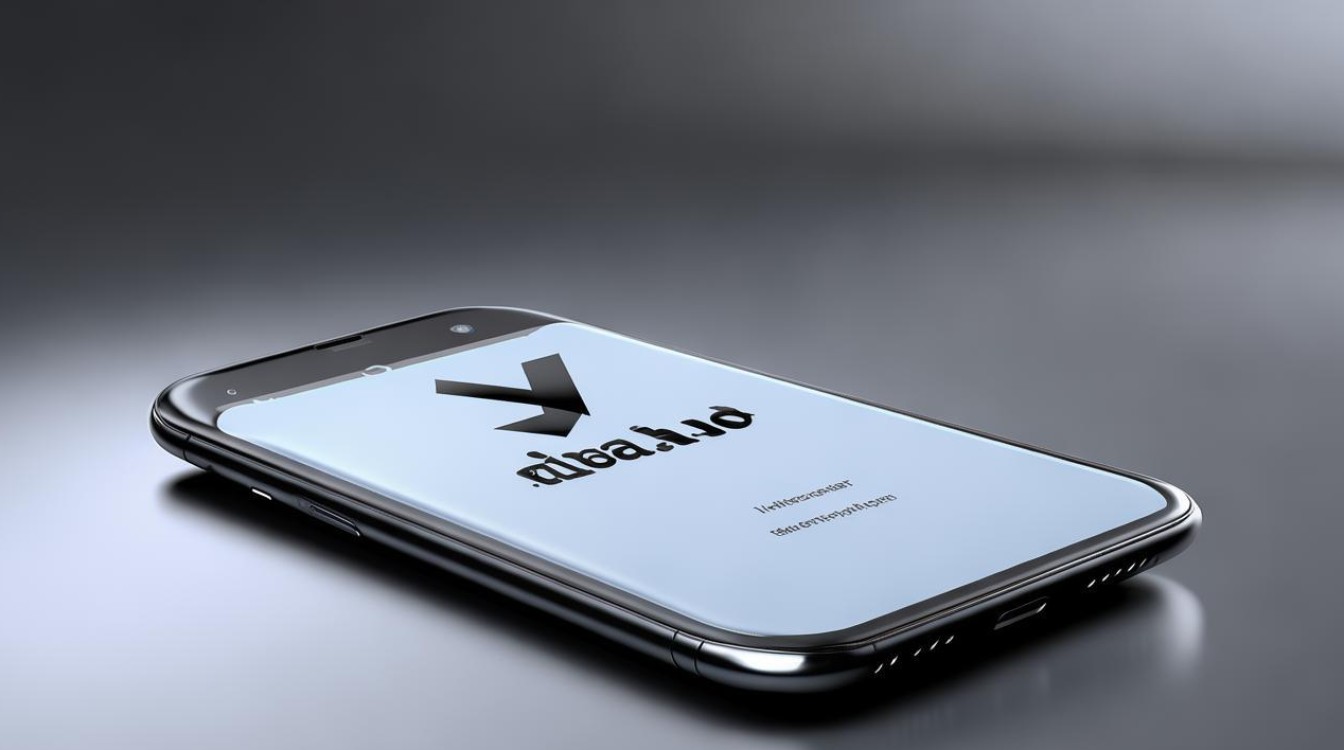
- 适用场景:系统更新过程中断或版本不兼容导致的故障。
- 操作步骤:
- 进入Recovery模式后,选择“Apply Update”(应用更新),检查是否有官方推送的系统包。
- 若无法联网更新,可尝试通过电脑下载固件并手动刷机(需专业操作)。
硬件问题处理
-
检查电池与充电接口
- 可能问题:电池老化、充电接口接触不良。
- 解决方案:
- 更换原装电池或前往官方售后检测。
- 清理充电接口内的灰尘或异物,确保接触良好。
-
主板或内存故障
- 可能问题:主板元器件损坏、内存芯片故障。
- 解决方案:
- 若手机在保修期内,建议直接联系vivo官方客服或前往授权维修点。
- 过保机型可尝试第三方专业维修,但需谨慎选择维修机构。
注意事项
-
数据备份:在进行恢复出厂设置或刷机前,务必备份数据,避免丢失重要信息。
-
操作风险:非专业用户慎用第三方刷机工具,以免导致更严重的系统损坏。

-
官方支持:若自行无法解决,可通过vivo官网查询就近的售后服务中心地址及联系方式。
相关问答FAQs
问题1:vivo手机强制重启后还是开不了机,怎么办?
解答:若强制重启无效,建议尝试进入Recovery模式清除数据(双清),或连接充电器充电30分钟后再尝试开机,若仍无法解决,可能是硬件故障,需联系官方售后检测。
问题2:进入Recovery模式后如何选择正确的选项?
解答:在Recovery界面中,使用音量键上下移动光标,电源键确认选择,关键选项包括:
- “Wipe Data/Factory Reset”:清除所有数据,用于修复系统问题。
- “Reboot System Now”:重启手机。
- “Apply Update”:检查或安装系统更新,操作前请仔细确认选项功能,避免误删数据
版权声明:本文由环云手机汇 - 聚焦全球新机与行业动态!发布,如需转载请注明出处。












 冀ICP备2021017634号-5
冀ICP备2021017634号-5
 冀公网安备13062802000102号
冀公网安备13062802000102号